LearnDashクイズ–はじめに
公開: 2020-05-25教育者にとって、知識を伝えるための効果的な方法を見つけることは、優先事項のリストの上位にあります(そうでない場合は、そうすべきです!)。 結局のところ、教えることは、その過程であなたが知っていることを生徒に伝えることによって生徒を教育することができる場合にのみ行う価値があります。 クイズは、生徒の教育と知識の統合の両方に役立つ素晴らしい方法です。 LearnDashクイズは、クイズのメリットを提供する優れた方法を提供し、優れたLMS(学習管理システム)に組み込まれています。
複数のオプションがあり、コース全体のさまざまな段階でクイズを提供する機能を備えたLearnDashクイズは、生徒が教えているトピックに関する知識を向上させるだけでなく、生徒を楽しませ、夢中にさせるための優れたツールです。 そして、幸せで、熱心で、興味を持っている学生は、コースを完了するまで継続する可能性がはるかに高くなります。これは、オンラインeラーニングプロバイダーとして重要です。
クイズの利点
クイズの利点のいくつかについて簡単に触れました。つまり、クイズは生徒の関心を維持し、知識を統合するのに役立つ優れた方法です。 ScientificAmericanの「ResearchersFindthatFrequent Tests Can Boost Learning」に掲載された記事は、クイズの学習効果を強調しており、頻繁なテストによって学習が促進されることを示しています。
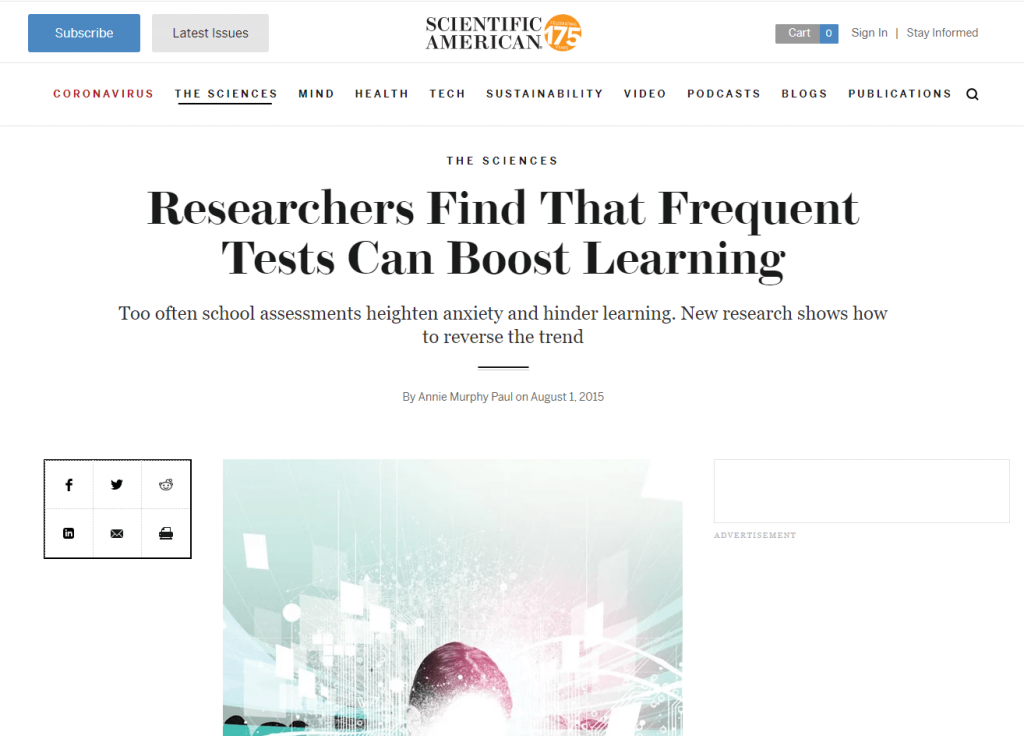
記事で説明されているように(あなたが教育者であれば読む価値があります)、伝統的にテストはほとんどの学生(老いも若きも!)によって恐れられています。 ただし、最終結果に重点を置くのではなく、より頻繁に学習の精神で行われるテストが最も効果的です。 言い換えれば、単に評価するのではなく学習に焦点を当てたテスト体制は、事実のより良い想起と主題のより深くより複雑な理解を生み出すことができる学生を生み出すのに最も有益です。
LearnDashクイズの概要
LearnDashは、「オンラインコースを作成(および販売)するための、世界中のFortune 500企業、主要大学、トレーニング組織、および起業家の第1位の選択肢」と説明されています。 利用可能な最高のWordPressLMSプラグインの1つに慣れていない場合は、この記事「LearnDashのセットアップ方法–クイック入門ガイド」で背景情報を確認してください。
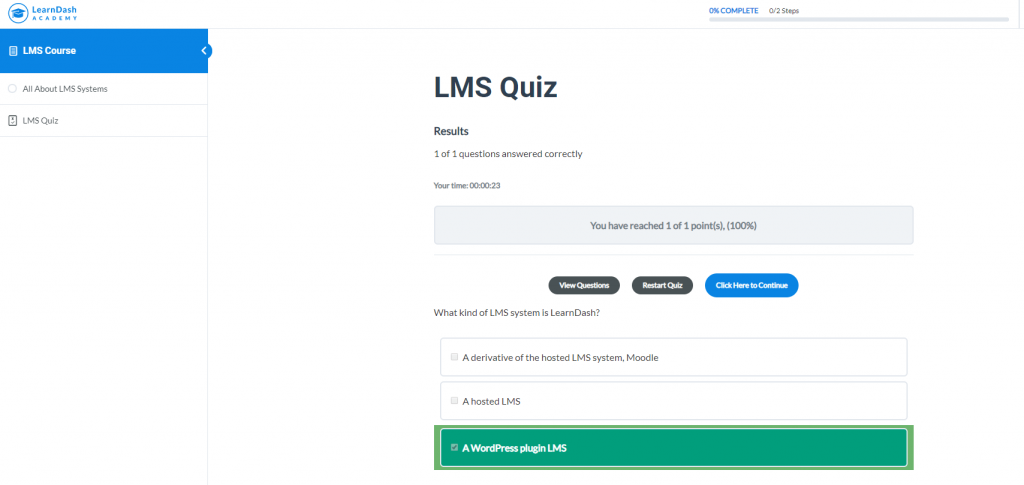
最高のLMSシステムとして、クイズがLearnDashシステムで大きく機能することはおそらく驚くべきことではありません。 「箱から出してすぐに」利用できる機能のいくつかを見てみましょう。
質問の種類
クイズを作成するときは、クイズが主題に合うように、または生徒に合わせてクイズをより適切に調整できるように、さまざまな方法で質問できることが重要です。 LearnDashは、8種類の質問タイプを提供することにより、これを簡単にします。
- 選択式の質問–これらはあなたが尋ねることができる最も単純なタイプのクイズの質問です。 通常、正解が1つしかない質問に最適です。 また、TrueまたはFalseタイプの質問でも機能します。 LearnDashは、「正しい」または「正しくない」から選択する2つのラジオボタンを学生に提供します。 これらの回答が意味をなすように、質問を表現する必要があります。
- 多肢選択問題–多肢選択問題は、生徒の思考を維持するのに役立つ優れたテストツールです。 考えられるさまざまな答えを提示することにより、生徒はどの答えが正しいかだけでなく、質問に複数の答えが当てはまるかどうかについても慎重に考える必要があります。 正解をリストに含めることで、生徒が正解を得るのに役立つ小さな助けを効果的に与えられるので、自信をつけるのにも役立ちます(リストの答えの少なくとも1つが正しいものであるため)。 クールな機能は、正解に対してポイントを付与できる機能だけでなく、不正解に対してポイントを差し引く手段でもあります。 これはおそらく、生徒が自分の答えをランダムに推測しないようにするための追加のインセンティブを提供します!
- 自由選択の質問–このタイプの質問では、生徒は正解を入力するために必要な入力フィールドが与えられます。 正解として1つの単語または複数の単語を受け入れることを選択できます。 LearnDashは、「太陽のどの色」を尋ねる例を提供し、それに応じて、「白」、「黄色」、または「オレンジ」を受け入れることを選択できます。 生徒がこれら3つの回答のいずれかを入力した場合、クイズはその回答を正解としてマークします。
- 選択した質問の並べ替え–これらのタイプの質問はとても楽しく、生徒の頭脳を本当に伸ばすことができます。 使いやすいドラッグアンドドロップインターフェイスにより、学生は事前定義された回答を正しい順序に並べ替えることができます。 LearnDashクイズモジュールは、順序が教師によってバックエンドに設定された順序と一致する場合、回答を正解としてマークします。
- マトリックスの並べ替えの選択の質問–マトリックスの質問は、セットアップに少し時間がかかる場合がありますが、生徒に刺激的で異なるタイプのクイズの質問を提供します。 多様性は、生徒の関心を維持するための鍵であり、MatrixSortingChoiceの質問はまさにこれを提供します。 基本的に、これらの質問タイプは、移動できない「基準」と、基準に関連する回答/ラベルである「要素の並べ替え」で構成されます。 クイズの質問はグリッド(またはマトリックス)に配置され、回答をドラッグして正しい基準の横に置くことができます。 たとえば、最も単純な形式で、犬、猫、マウスの3枚の写真を想像してみてください。 これらは、マトリックスの左側の列に配置されています。 次に、「回答」(犬、猫、マウス)を正しい画像の横にドラッグする必要があります。
- 空白の質問に記入する–すばやく簡単にセットアップできます。空白の質問に記入すると、缶に書かれていることを正確に実行できます。 文章を書いてからいくつかのキーワードを削除すると、生徒はこれらの空白を埋める必要があります。複数の正解を定義して、生徒の回答に許容できるバリエーションを持たせることもできます。
- 評価(調査)の質問–これらはかなりクールで、学生のために物事を混同するのに役立つ通常のタイプのクイズの質問ではありません。 リッカート尺度は、生徒が質問を評価できるようにするために使用されます(たとえば、1から5まで)。 これらの質問は、フィードバックを取得する方法として純粋に使用できます(たとえば、5が難しい、1が簡単なこのクイズをどれだけ簡単に見つけたか)から、生徒にステートメントの正確さを評価するように求めるより主観的な質問まで。
- エッセイ(自由形式の質問)の質問–場合によっては、より標準的なクイズの質問では、あなた(教師)が生徒の進歩を評価するのに十分ではありません。 このような場合、学生にエッセイを書くように依頼することができます。 エッセイの質問を使用すると、生徒はテキストボックスに自由形式の回答を入力するか、回答を含むドキュメントをアップロードできます。 そしてもちろん、名前にもかかわらず、エッセイの長さの部分を提出する必要はありません-あなたは質問に答えていくつかの文に満足するかもしれません。
ご覧のとおり、生徒にクイズを出す方法はたくさんあり、LearnDash内のクイズが魅力的であり、教育的にも有益であることを保証するのに十分なオプションがあります。
LearnDashクイズの使用
LearnDash3.0はかなりユーザーフレンドリーなLMSです。 基本を理解したら、クイズなどのより高度な機能を簡単に使用できます。 LearnDash内で独自のクイズを作成するために必要な手順を簡単に見てみましょう。
開始するには、LearnDash内のスタンドアロンのアイテムとしてではなく、コース内にクイズが配置されるため、最初にコースを作成する必要があります。 この記事では、実行する必要のある主要な手順について説明します。 詳細な手順については、LearnDashの優れたサポートセンターを参照することもできます。

LearnDashクイズは、コースの途中(またはコース全体の任意の時点)とコースの最後に配置できます。 従来、多くのコースでは、学生の最終評価としてクイズを最後に配置する傾向があります。 ただし、Scientific Americanが発行した記事で引用されている調査によると、コース全体でクイズをより頻繁に設定する方が、実際には生徒にとってより有益である可能性があります。
最初のコースを作成するには、WordPress Adminにログインしてから、左側のLearnDashメニューをクリックします。 「クイズ」と「質問」を含むサブメニューが開きます。
LearnDashに質問を追加する
LearnDashの動作は、a)質問の作成と同時にクイズを作成するか、b)質問を作成して後でクイズに追加することができるという点で、おそらく少し直感に反します。 どちらか一方の方法をお勧めしますが、この記事の目的上、最初に質問を作成してから、後でクイズに追加します。
開始するには、[質問]をクリックします。 右上の[新規追加]の近くにある青いボタンをクリックすると、新しい空白の質問ページが開きます。
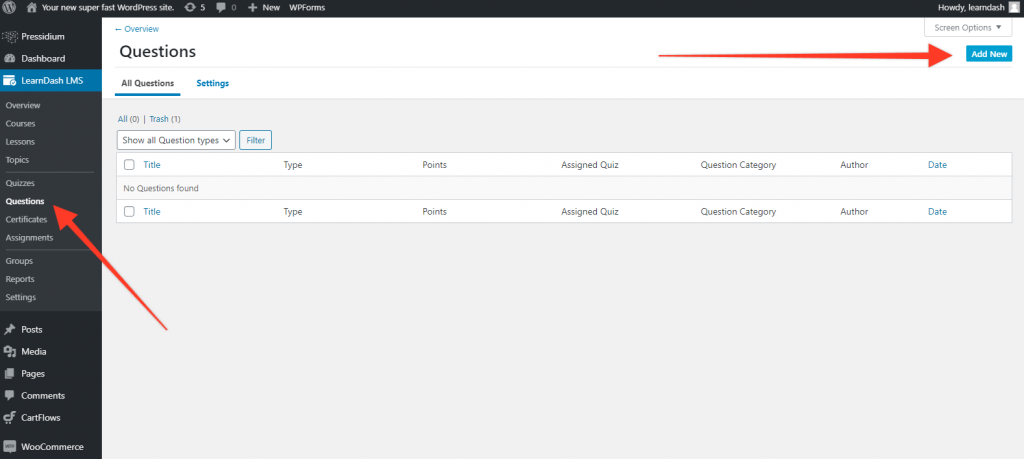
- [質問のタイトルを追加]ボックスに質問名を入力し、右側のラジオボタンメニューを使用して質問の種類(8つのうちの1つ)を選択します。 この例では、「多肢選択」の質問に行きましょう。 質問の種類を選択すると、質問の回答を追加するためのオプションが変更されていることがわかります。 この場合、複数の回答を追加することができます。 各回答は「正解」としてマークできます。
- メインの質問フィールドに実際の質問を入力し、[新しい回答を追加]ボタンを使用して複数の選択肢の回答を入力し、オプションを追加します。
- チェックボックスを使用して、正しい答えをマークします。
- 次に、質問を正しくするために獲得したいポイント数を割り当てます。 多肢選択式の質問では、選択されたものよりも答えに基づいてポイント数を変えることもできます。
- 最後に、ページを下にスクロールし続けると、「正解のメッセージ」と「不正解のメッセージ」を追加できることがわかります。 さらに、必要に応じて、質問のヒントやヒントを含めることができます。
- 完了したら、他のWordPressページの場合と同じように、[公開]または[更新]をクリックします。
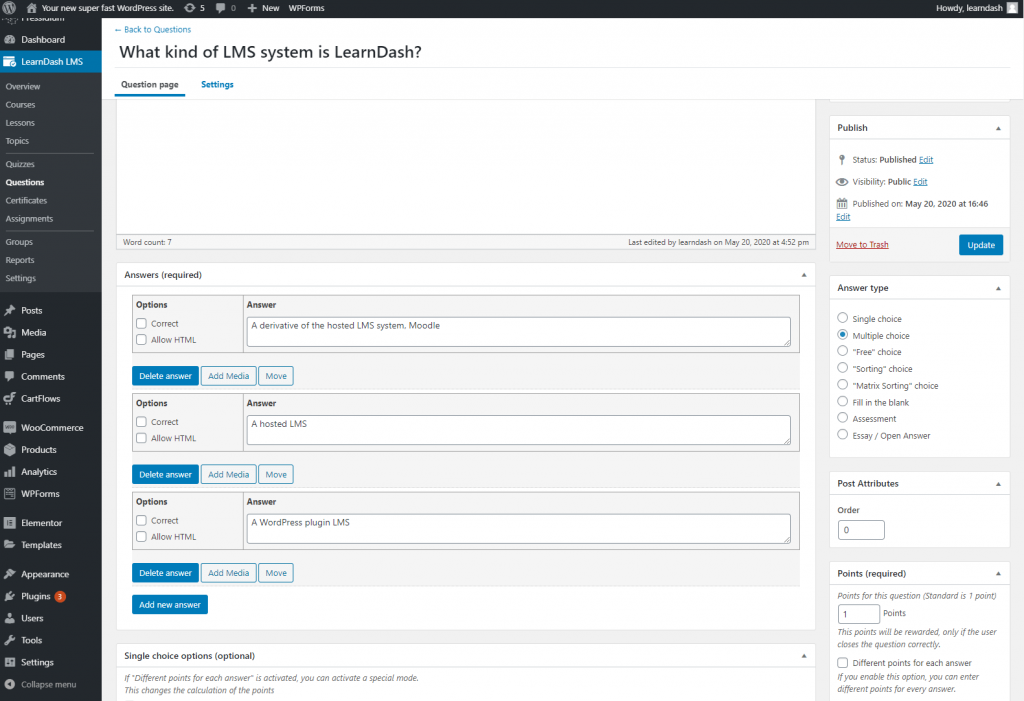
このプロセスを繰り返して、質問のライブラリを作成します。 準備ができたら、これらの質問をクイズに追加することができます。
LearnDashクイズの作成
LearnDashメニューから「Quizzes」ページに移動します。 クイズを作成したことがない場合は、[最初のクイズを追加]ボタンが表示されます。 それをクリックします。
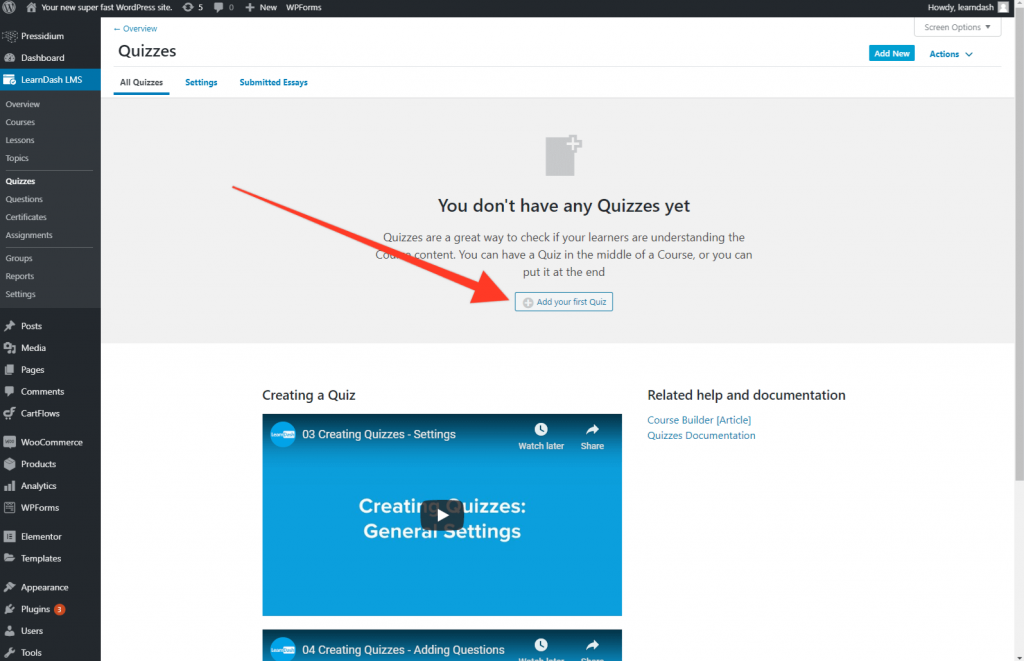
- クイズビルダーが開きます。 クイズにタイトルを付けてから、この下のセクションに、追加したいクイズに関する情報を追加します。これには、クイズのトピックに関する背景や、クイズの完了までの推奨時間が含まれる場合があります。
- これが完了したら、トップメニューの[ビルダー]タブをクリックします。 これにより、非常に使いやすい新しい3.0ドラッグアンドドロップLearnDashビルダーが開きます。 ここから、新しい質問を作成したり、事前に作成された質問を追加したりできます。 すべての質問を事前に作成したので、後者を実行できます。
- 右側のドキュメントサイドバーを見てください。 ここにリストされている利用可能な質問が表示されます。 質問をクリックするか、クイズビルダーにドラッグします。 ご覧のとおり、質問の順序を簡単に並べ替えることができます。
- 完了したら、[公開]をクリックします。 次に、クイズを表示してテキストを送信し、すべてが正常に機能していることを確認できます。
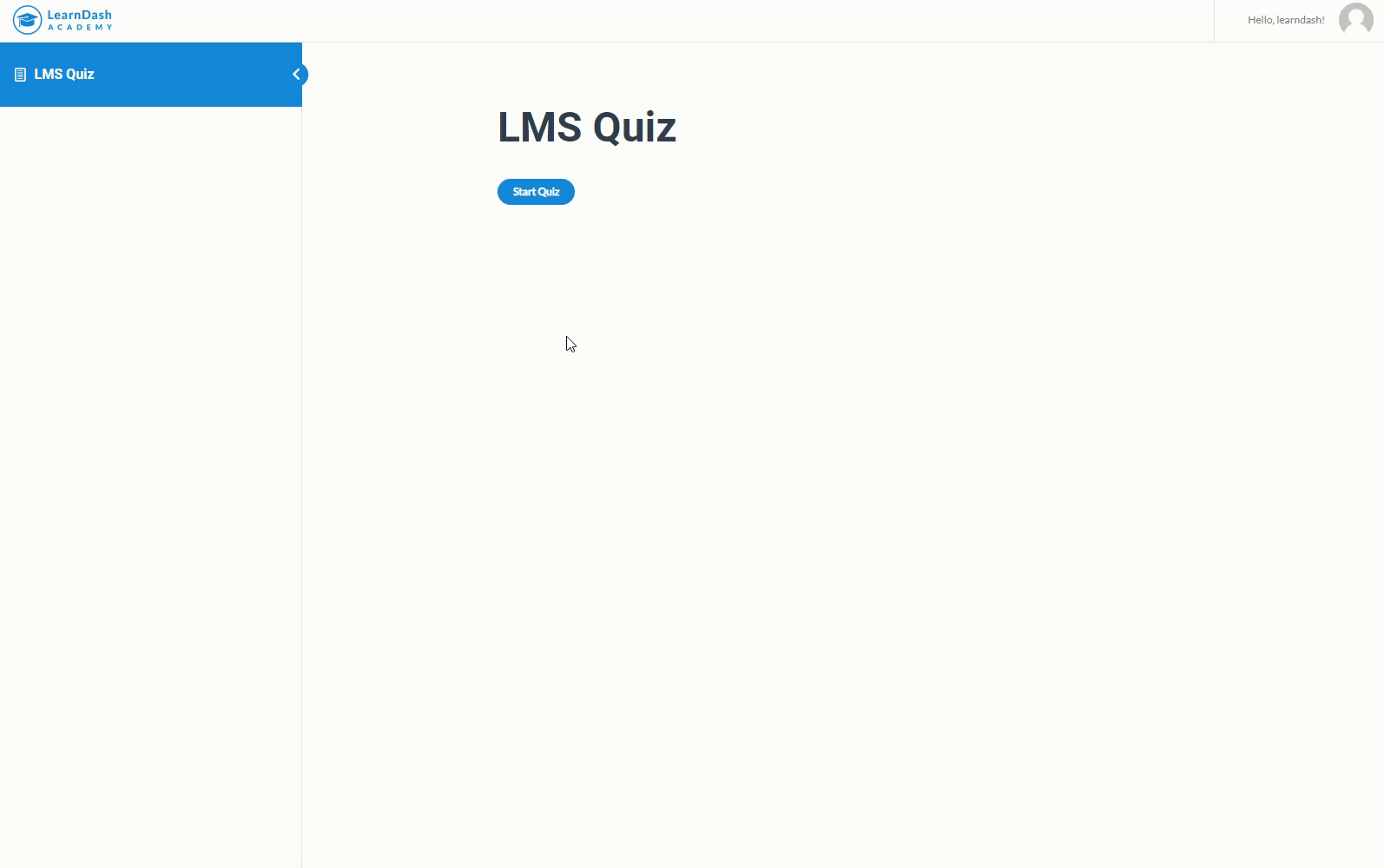
クイズをコースに追加する
これでクイズが作成されました。これをコースに自由に追加できます。 ここでも、ドラッグアンドドロップビルダーを使用してこれを行うことができます。
- LearnDashメニューにある「Courses」サブメニューを使用してコースを開きます。
- コースが開いたら、トップメニューの[ビルダー]タブに移動します。
- コースでレッスンが表示されます。 2つの選択肢があります。 レッスンの最後にクイズを追加するか、「最終クイズ」セクションにクイズを追加することができます。
- これを行うには、クイズをドキュメントサイドバーからクイズが必要な場所にドラッグします。 レッスンの最後にしたい場合は、レッスンの横にあるドロップダウン矢印を使用してレッスンを開く必要があります。 以下のスクリーンレコーディングを参照してください。
- [更新]をクリックすると、クイズが公開されます。
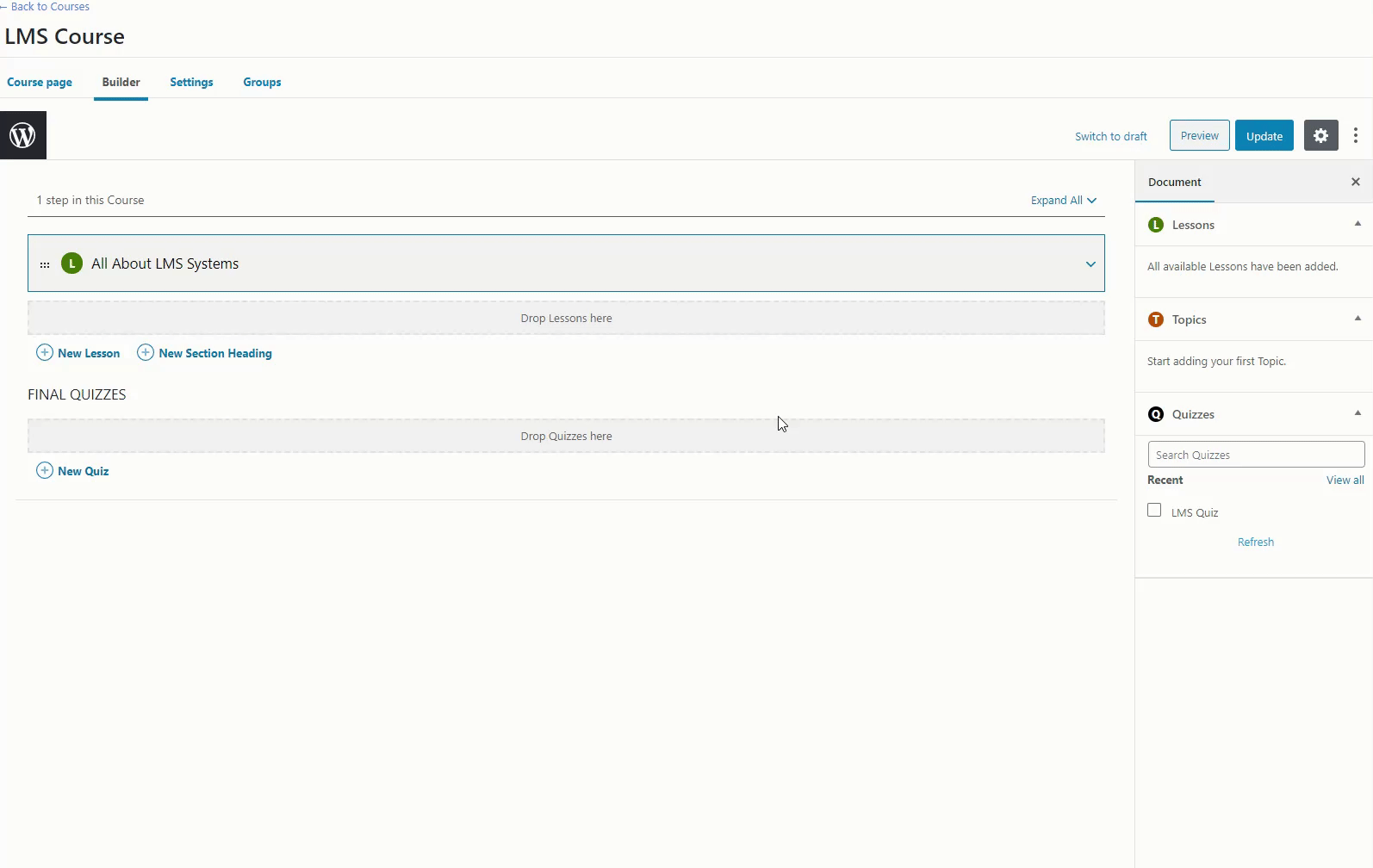
LearnDashクイズの設定
これですべてが整ったので、「クイズの設定」を見て、合格点などのクイズの要素を完成させることができます。
これを行うには、クイズメニュー(LearnDashメニューの下)に戻り、クイズを開きます。 上部のメニューバーに[設定]タブが表示されます。 これをクリックして、クイズの設定を開きます。 設定の多くは自明ですが、注目に値するものがいくつかあります。
- クイズの前提条件:学生がこのクイズを受験できるようにするには、以前のクイズを受験する必要がありますか? その場合は、必要なクイズを選択してください。
- 合格点:これはパーセンテージ(デフォルトは80%)として設定され、合格点を示します。 パスマークが設定されていて、学生がこれを達成できない場合、コースを進めることができません。 先に進まないようにしたくない場合は、このフィールドの数字を削除するか、ゼロを入力してください。
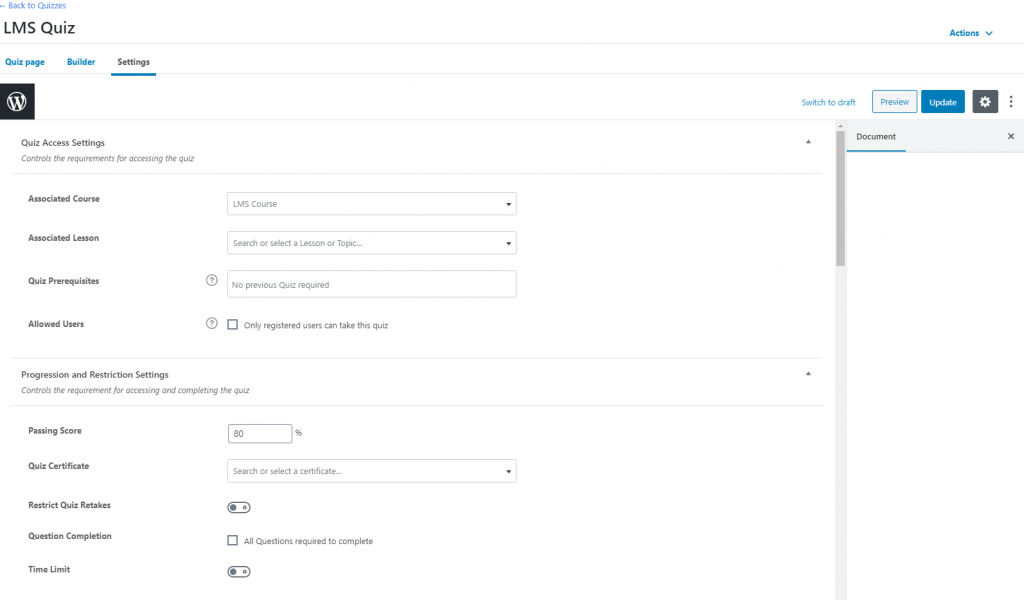
他にもたくさんの設定がありますが、前述のように、ほとんどはかなり自明のはずです。 すばらしいのは、LearnDashによってクイズデザイナーに与えられた力で、特定のニーズに合わせてクイズと全体的な教育経験を実際に調整できることです。
概要
LearnDashは、大学やその他の教育機関、企業、オンラインeラーニングコースプロバイダーが使用する強力なLMSおよびwidleyです。 その人気の一部は、クイズが重要な役割を果たすシステムの機能が豊富な性質によるものです。
この入門ガイドが、LearnDash内でクイズがどのように機能するかを強調するのに役立つことを願っています。 あなたの知識をテストするために、あなたは今、短いクイズに座る必要があります…冗談です。
